おいっす。多摩川乱歩です。
先日こんなツイートをしました。
11/24 多摩川乱歩 活動報告
・まる振り第五弾編集
なんかAviutlに取り込むとmp4が音ズレしちゃうんですけど、解決方法ご存じだったりしませんか?#今日のあけたま
— 多摩川乱歩@あけたまゲーム実況 (@tamagawa2525) November 24, 2019
Aviutlにmp4ファイルを取り込んだ際に音ズレが訪れてしまう問題に遭遇しました(どっ)。
明智くんに聞いてみた
もちろんmp4ファイル本体は音ズレしていることもなく正常。
しかしAviutlに取り込むとダメ……これでは編集が進みません。
L-SMASH Works File Reader を最新にする
明智くんの話ではAviutlに導入している『L-SMASH Works File Reader』というプラグインが古いことが原因とのこと。
「L-SMASH Works」は、様々な形式の動画・音楽ファイルをAviUtlで読み込めるようにできる入力プラグインです。
(引用元はこちら)
なるほど、ということで早速トライ。
公式サイトから最新版をDLし、Pluginsフォルダの該当ファイルを最新の物に置き換えました。
が……ダメ!!!!!
上記対応後、Aviutlを再起動。
しかし症状は変わりませんでした。どうすれば…。
解決した方法
調べつつあーでもないこーでもないやって、最終的に解決した方法を共有しておきます。
Aviutlの[ファイル]=>[環境設定]=>[L-SMASH Works File Readerの設定]をクリック。
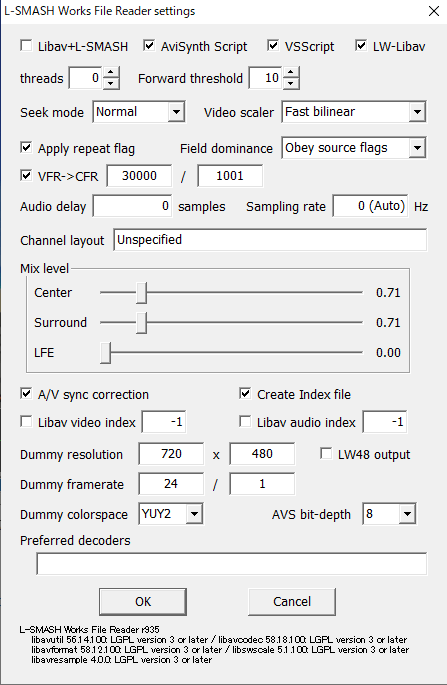
[VFR->CFR]にチェックを入れ、数値を30000/1001に変更します。
これで音ズレが解消されました。
つまり、どういうことだってばよ?
元のmp4ファイルを調べたところ、VFRの29.97fpsになっていました。
VFRというのは「可変フレームレート」と呼ばれるもので、めっちゃ分かりやすく言うと「動画であまり動かない部分は、滑らかにせず処理サボろうぜ」というもの。
結果動画の内容に合わせて適切なフレームレートを設定してくれる良い奴なのですが、Aviutlは基本、どの動画もCFR(固定フレームレート)として扱うため、それが原因となり、動画と音声にズレが生じてしまったとのことでした。
取り込もうとしている動画のフレームレートを確認し、以下のリストから適切な設定を入力することで解消されるかと思います。
- 59.94fps:60000/1001
- 60fps:60000/1000
- 23.976fps:24000/1001
- 24fps:24000/1000
- 29.97fps:30000/1001
- 30fps:30000/1000
(引用元はこちら)
まとめ

ということで今回はAviutlにmp4を取り込んだ際に音ズレが生じる問題と、その解決方法についての備忘録でした。
いやあちょっとハマりましたね。
というのも何故か1つの動画だけがそういう状況になっており、他の動画はこれまで通り編集できる、という状況だったため問題の切り分けに時間がかかってしまいました。
というか何故その動画だけこうなってしまったのかについてはまだ不明のまま……いやぁねえ。
一旦はVFR->CFRでなんとかなりそうな感じなので、このまま編集進めたいと思います。
同様の症状でお困りの方の参考になれば幸いです。
当ブログでは他にもAviUtlの便利なプラグインやスクリプトを初心者向けにわかりやすく紹介しています。参考になれば幸いです。
≫ AviUtlの使い方
また、動画制作未経験から一気にステップアップしたい方向けにオススメの書籍も紹介しています。
≫ AviUtlおすすめ本!
Twitterでも動画制作やゲーム実況に関するツイートを発信しています。
≫多摩川乱歩Twitter
今回はここまで!
次回もよろしく!




















おかげで音ずれ治りました!
匿名様
コメントありがとうございます!お役に立てたなら何よりです!
この記事を参考にさせてもらったんですが、まだ音ズレします。。。原因がわからず大分調べたつもりなんですが、どれもあてはまりませんでした。PCの問題になるんですかね。。。?